本文以centos7为讲解:
我们安装完Centos 后,它默认是安装了Vi编辑器的。但Vim编辑器是没安装或者未完全安装的。
下面进行安装配置:
第一步登录 centos7 系统:
第二步:检测是否已经安装过Vim:
输入命令:rpm -qa|grep vim
显示出完整的包名:
vim-common,vim-enhanced,vim-minimal,vim-filesystem 表示安装成功,有的centos系统,默认包名不同。
第三步:
若是缺少Vim包名:则使用命令:
比如说: vim-enhanced这个包少了,执行:yum -y install vim-enhanced 命令,它会自动下载安装。
第四步:若下载完成,进行安装:
命令:yum -y install vim* 安装完成后则可以使用vim编辑器:
设置 Vim编辑环境 配置 有两种方式:
1,是在/etc/vimrc 进行设置,这种设置方法会作用与所有登录到Linux环境下的用户。不建议使用。
2,在用户登录的 ~ 目录下创建一个 .vimrc文件,在其中进行自己习惯的编程环境的设置,这样当别的用户使用实并不互相影响。
具体方法:
在文件中输入:
set nu // 这是设置显示行号
set showmode //设置在命令行界面最下面显示当前模式等。
set ruler // 在右下角显示光标所在的行数等信息
set autoindent // 设置每次单击Enter键后,光标移动到下一行时与上一行的起始字符对齐
syntax on // 即设置语法检测,当编辑C或者Shell脚本时,关键字会用特殊颜色显示
.........
[ESC]
:wq //保存 退出
运行 Java文件:
效果:
Vim 用户手册 下载地址:
http://download.csdn.net/detail/u013233097/9616121
参考博客:http://blog.csdn.net/houqd2012/article/details/8111738
VIM基本命令大全:
1 简介
vim是文本编辑器。代码补完、编译及错误跳转等方便编程的功能特别丰富,在程序员中被广泛使用。下面讲述一些必要的基本命令,而掌握好这些命令,您就能够很容易将vim当作一个通用的万能编辑器来使用了。vim自带基础教程:在任意一台装有vim的机器上,命令行中输入vimtutor 然后就可以看到文档了。另外网上也有很多例子如:http://blog.csdn.NET/niushuai666/article/details/7275406
2 基本命令
包含vim的基本介绍、使用模式、文件的打开关闭保存、插入文本或新建行、移动光标、删除、恢复字符或行、搜索等等。vim有3个模式:插入模式、命令模式、低行模式。
插入模式:在此模式下可以输入字符,按ESC将回到命令模式。
命令模式:可以移动光标、删除字符等。
低行模式:可以保存文件、退出vi、设置vi、查找等功能(低行模式也可以看作是命令模式里的)。
2.1 打开文件、保存、关闭文件(vim命令模式下使用), // 是注释的意思
vi filename //打开filename文件:w //保存文件
:w cszhi.com //保存至cszhi.com文件
:q //退出编辑器,如果文件已修改请使用下面的命令
:q!//退出编辑器,且不保存
:wq //退出编辑器,且保存文件
2.2 插入文本或行(vim命令模式下使用,执行下面命令后将进入插入模式,按ESC键可退出插入模式)
a //在当前光标位置的右边添加文本i //在当前光标位置的左边添加文本
A //在当前行的末尾位置添加文本
I //在当前行的开始处添加文本(非空字符的行首)
O //在当前行的上面新建一行
o //在当前行的下面新建一行
R //替换(覆盖)当前光标位置及后面的若干文本
J //合并光标所在行及下一行为一行(依然在命令模式)
2.3 移动光标(vim命令模式下使用)
①使用上下左右方向键②命令模式下:
h 向左、j 向下、k 向上、l 向右。
空格键向右、Backspace向左、Enter移动到下一行首、-移动到上一行首。
2.3 删除、恢复字符或行(vim命令模式下使用)
x //删除当前字符nx //删除从光标开始的n个字符
dd //删除当前行
ndd //向下删除当前行在内的n行
u //撤销上一步操作
U //撤销对当前行的所有操作
2.4 搜索(vim命令模式下使用)
/cszhi //向光标下搜索cszhi字符串?cszhi //向光标上搜索cszhi字符串
n //向下搜索前一个搜素动作
N //向上搜索前一个搜索动作
2.5 跳至指定行(vim命令模式下使用)
n+//向下跳n行n-//向上跳n行
nG //跳到行号为n的行
G //跳至文件的底部
2.6 设置行号(vim命令模式下使用)
:set nu //显示行号:set nonu //取消显示行号
2.7 复制、粘贴(vim命令模式下使用)
yy //将当前行复制到缓存区,也可以用 "ayy 复制,"a 为缓冲区,a也可以替换为a到z的任意字母,可以完成多个复制任务nyy //将当前行向下n行复制到缓冲区,也可以用 "anyy 复制,"a 为缓冲区,a也可以替换为a到z的任意字母,可以完成多个复制任务
yw //复制从光标开始到词尾的字符
nyw //复制从光标开始的n个单词
y^ //复制从光标到行首的内容
y$ //复制从光标到行尾的内容
p //粘贴剪切板里的内容在光标后,如果使用了前面的自定义缓冲区,建议使用"ap 进行粘贴
P //粘贴剪切板里的内容在光标前,如果使用了前面的自定义缓冲区,建议使用"aP 进行粘贴
2.8 替换(vim命令模式下使用)
:s/old/new//用new替换行中首次出现的old:s/old/new/g //用new替换行中所有的old
:n,m s/old/new/g //用new替换从n到m行里所有的old
:%s/old/new/g //用new替换当前文件里所有的old
2.9 编辑其他文件
:e otherfilename //编辑文件名为otherfilename的文件
2.10 修改文件格式
:set fileformat=unix //将文件修改为unix格式,如win下面的文本文件在Linux下会出现^M
2.11 查看当前行信息(vim命令模式下使用)
ctrl+g
2.10 跳转到制定行(vim命令模式下使用)
number + shift + g
如果没有输入number则跳转到末尾。1+shit+g行首。
2.11 vim 取消 查找 高亮
:set hlsearch "打开高亮搜索
:set nohlsearch "关闭高亮搜索
:nohl "只取消掉当前的搜索高亮
2.12 滚屏
ctrl+u\d 向上\下滚动半屏
ctrl+e\y 向上\下滚动一行
ctrl+b\f 向上\下滚动一屏
2.13 移动
b、3b、w、3w:向前\后移动几个单词,标点也算一个单词。相应的大写状态为不含标点,即只把空格和换行符作为单词间隔符。
$(shift+4):移动到行尾 3$:移动到3行后的行尾
0 行首有空格
^(shift+6):移动到行首,
+:移到下一行的行首
-: 移到上一行的行首
2.14 折叠
zc | 关闭当前打开的折叠 |
zo | 打开当前的折叠 |
zm | 关闭所有折叠 |
zM | 关闭所有折叠及其嵌套的折叠 |
zr | 打开所有折叠 |
zR | 打开所有折叠及其嵌套的折叠 |
zd | 删除当前折叠 |
zE | 删除所有折叠 |
zj | 移动至下一个折叠 |
zk | 移动至上一个折叠 |
zn | 禁用折叠 |
zN | 启用折叠 |
2.15 函数折叠(命令模式)
zf
shift+%
2.16 代码格式化
#格式化全文
gg=G
#自动缩进当前行
==
#格式化当前光标接下来的10行
10=j
#格式化当前光标向上的10行
10=k
#格式化选定的行
v(向上下选择)
=
#命令解释
gg #跳转到文件首行
= #应用缩进格式
G #直到文件结束
2.17 在函数中移动光标(命令模式)
}] 转到下一个位于第一列的"{"
{ 转到上一个空行
} 转到下一个空行
gd 转到当前光标所指的局部变量的定义
* 转到当前光标所指的单词下一次出现的地方
# 转到当前光标所指的单词上一次出现的地方










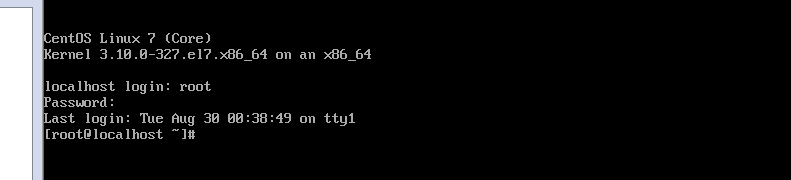
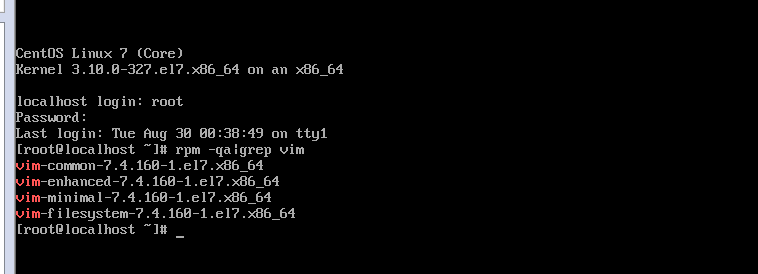
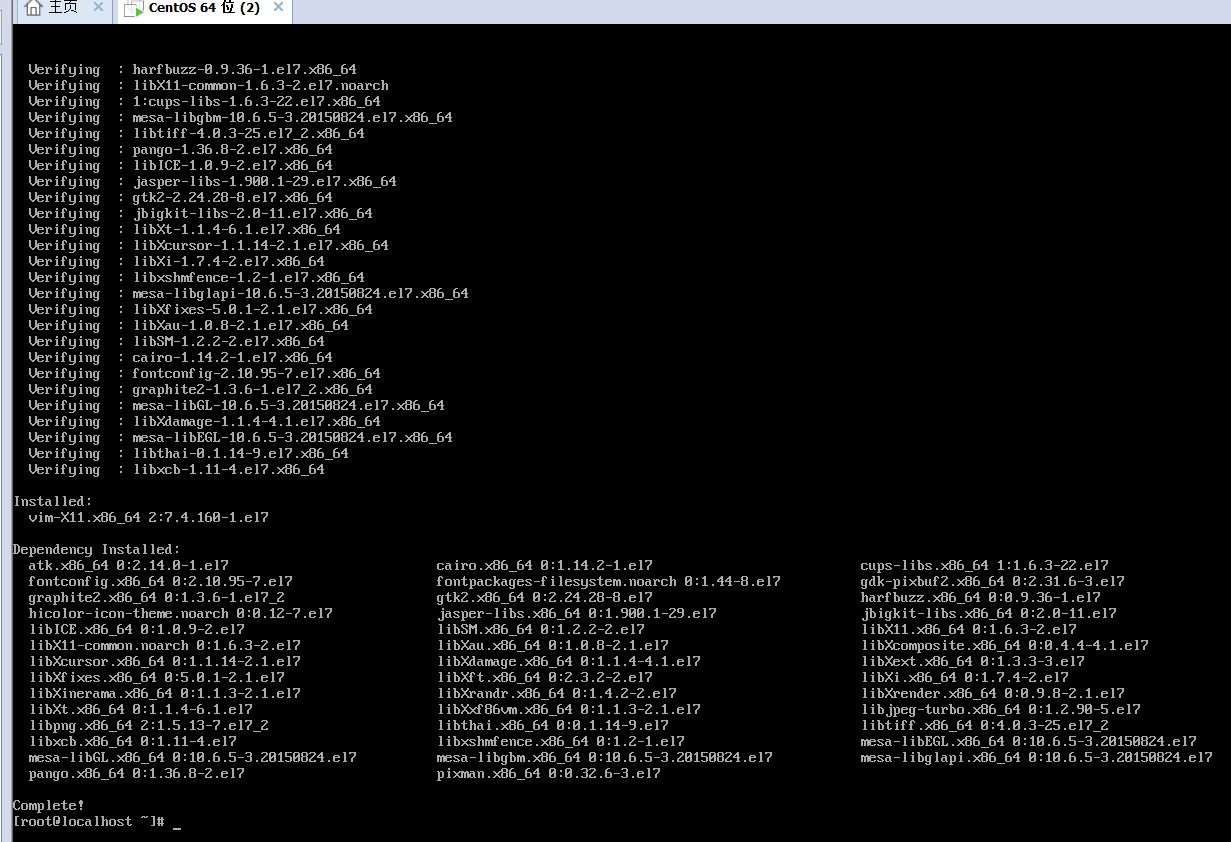
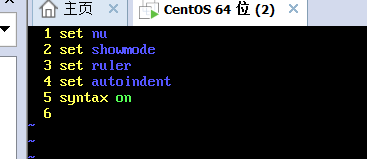
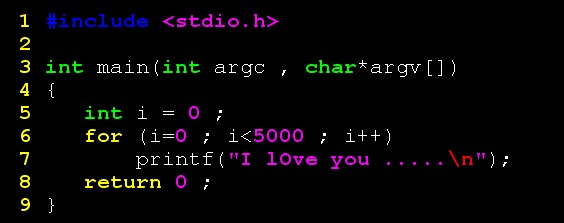















 被折叠的 条评论
为什么被折叠?
被折叠的 条评论
为什么被折叠?








